Як створити лист в AutoCAD
Листи створюються в Автокаде для того, щоб отримати макет, оформлений згідно з нормами, і що містить всі необхідні креслення певного масштаби. Простіше кажучи, в просторі «Модель» створюється креслення в масштабі 1: 1, а на вкладках листів формуються заготовки для друку.
Листів можна створювати необмежену кількість. У цій статті поговоримо про те, як створювати листи в Автокаде.
Як створити лист в AutoCAD
Пов'язана тема: Видовий екран в AutoCAD
У Автокаде за замовчуванням існують два макети листів. Вони відображаються в нижній частині екрана біля вкладки «Модель».
Для того, щоб додати ще один лист досить тільки натиснути на кнопку «+» біля крайнього листа. Буде створено лист має властивості попереднього.
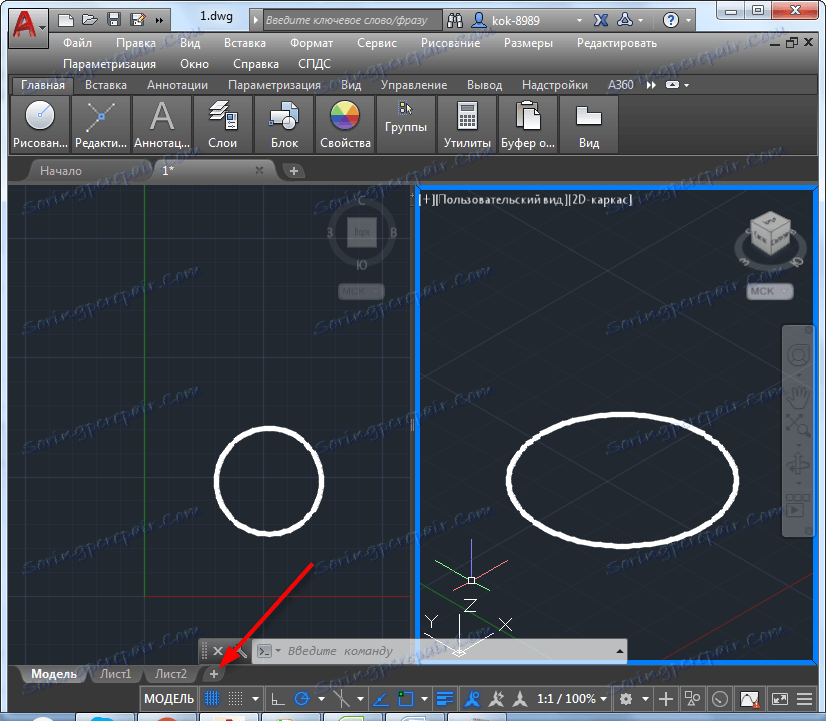
Встановимо параметри для новоствореного листа. Клацніть на ньому правою кнопкою миші і в контекстному меню виберіть «Диспетчер параметрів листів».
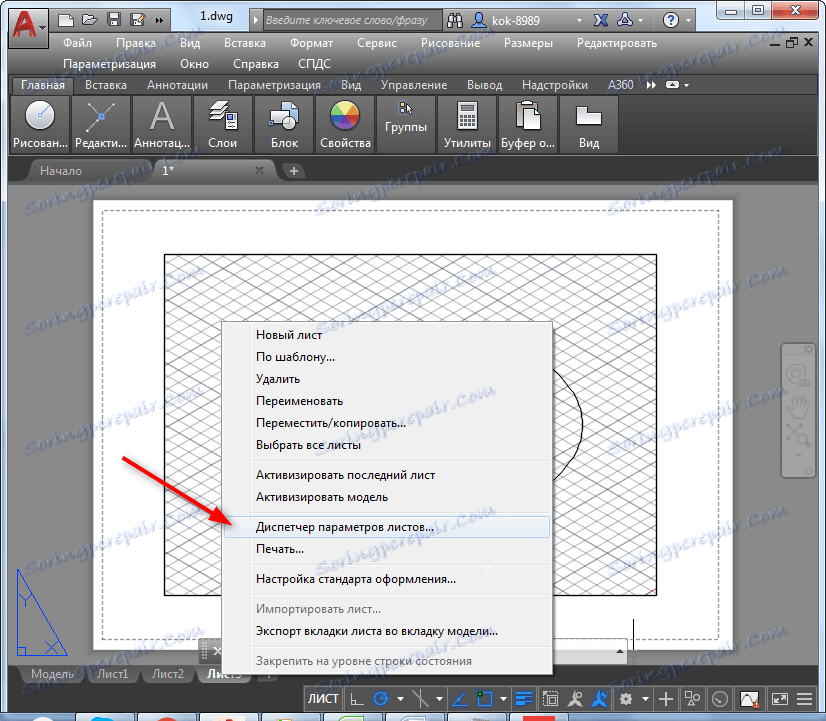
У списку поточних наборів виберіть наш новий лист і натисніть кнопку «Редагувати».

У вікні параметрів листа задайте формат і орієнтацію - це його ключові властивості. Натисніть «ОК».
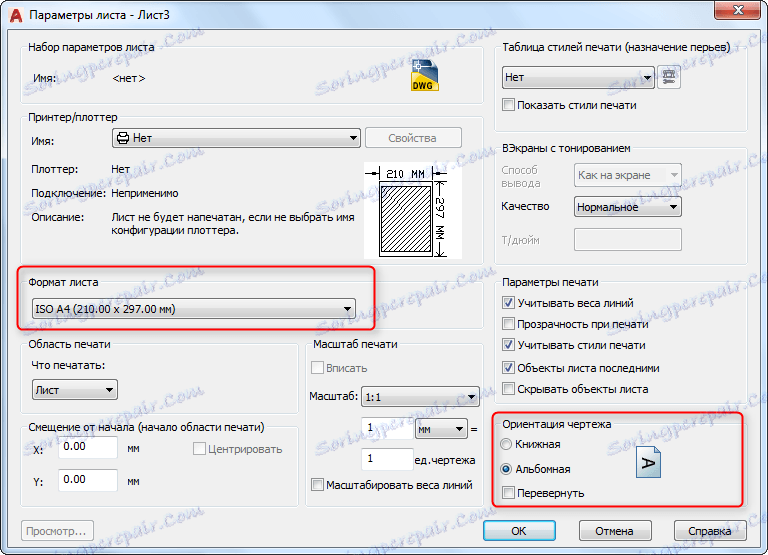
Лист готовий до наповнення видовими екранами з кресленнями. Перед цим бажано створити на аркуші рамку, що відповідає вимогам СПДС.
Читайте також: Як створити рамку в AutoCAD
Інші уроки: Як користуватися AutoCAD
Тепер ви можете створити повноцінний лист і помістити на нього готові креслення. Після цього вони готові до відправки на друк або збереження в електронних форматах.